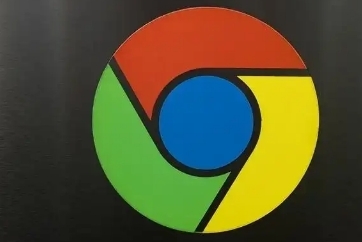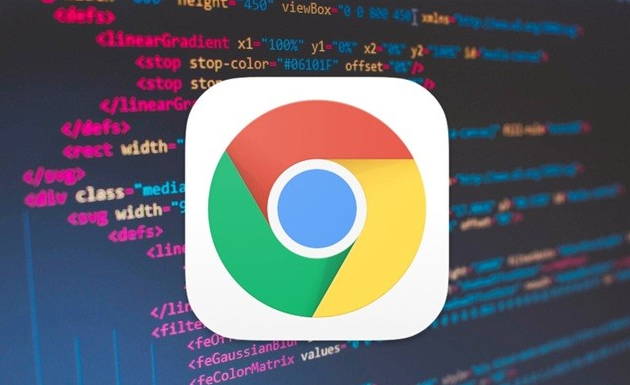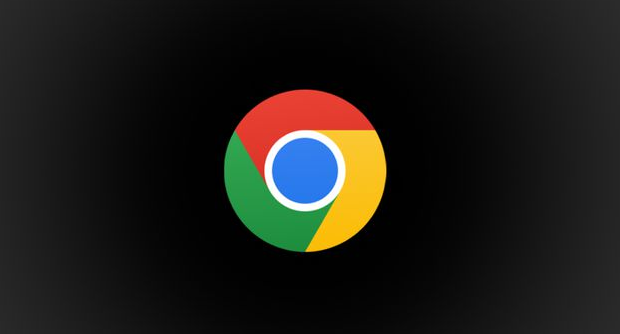
在当今数字化时代,互联网已成为我们生活中不可或缺的一部分。然而,随着我们在网络世界中的频繁活动,我们的个人信息也随之暴露在风险之中。为了保护个人隐私,定期清除浏览器中的浏览数据显得尤为重要。本文将详细介绍如何在Google Chrome浏览器中清除浏览数据,以保护您的个人信息安全。
一、打开Chrome浏览器并进入设置
首先,确保您的计算机已经安装了Google Chrome浏览器。双击桌面上的Chrome图标或通过开始菜单找到并打开它。浏览器启动后,点击右上角的三点状图标(即“更多”菜单),在下拉菜单中选择“设置”。这将带您进入Chrome的设置页面。
二、导航到隐私与安全设置
在Chrome的设置页面中,您会看到多个分类选项。向下滚动直到找到“隐私和安全”部分,然后点击“清除浏览数据”按钮。这个选项将引导您进入清除浏览数据的界面。
三、选择要清除的数据类型
在“清除浏览数据”界面,您会看到几种不同的数据类型供您选择。通常,这些包括浏览历史记录、下载记录、Cookie及其他网站数据、缓存的图片和文件等。为了全面保护您的隐私,建议选择所有提供的选项。当然,如果您只想清除特定类型的数据,也可以根据需要自定义选择。
四、设置时间范围
在选择了要清除的数据类型后,接下来需要设置时间范围。Chrome允许您选择从最近一小时到全部时间的不同时间段。如果您希望彻底清除所有浏览数据,可以选择“全部时间”。但请注意,这可能会导致您需要重新登录到某些网站。
五、确认并清除数据
完成上述设置后,点击“清除数据”按钮。Chrome将开始清除您所选的浏览数据。这个过程可能需要一些时间,具体取决于您要清除的数据量。清除完成后,浏览器会自动返回到之前的页面。
六、验证清除结果
为了确保浏览数据已被成功清除,您可以再次点击“清除浏览数据”按钮,并检查之前选择的选项是否仍然显示为已清除状态。此外,您还可以尝试访问一些之前访问过的网站,看是否需要重新登录,以进一步验证清除效果。
通过以上步骤,您就可以轻松地在Google Chrome浏览器中清除浏览数据,从而有效地保护您的个人信息安全。请记住,定期进行这一操作是维护网络安全的重要一环。同时,也建议您保持警惕,避免在不安全的网络环境下访问敏感信息,共同守护您的数字生活安全。